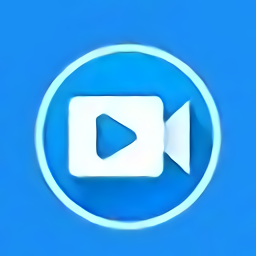家软屏幕录制全屏录制并添加图片水印方法
2022-10-04 10:21:12作者:极光下载站
家软屏幕录制是一款可以帮助小伙伴录制电脑桌面或者自己的某些操作页面的软件,当我们需要录制电脑桌面的时候,可以选择使用全屏录制的方法来录制视频,这款软件有一个闪光点就是可以给录制的视频添加一个图片水印,有的小伙伴习惯给自己录制的视频中设置一个水印,这样才会让大家认为这是自己录制的,那么就可以在录制视频之前可以给该视频添加一个图片水印,图片可以从自己的电脑中保存的图片里进行选择,下方是关于如何使用家软屏幕录制软件全屏录制并添加图片水印的具体操作方法,不清楚的话可以和小编一起看看哦。

方法步骤
1.首先将软件点击打开,然后在页面右下角有一个【屏幕模式】,选择【全屏】。

2.接着在【音频输入】那里选择一个自己觉得合适的音频输入,这里选择【麦克风和系统声音】。
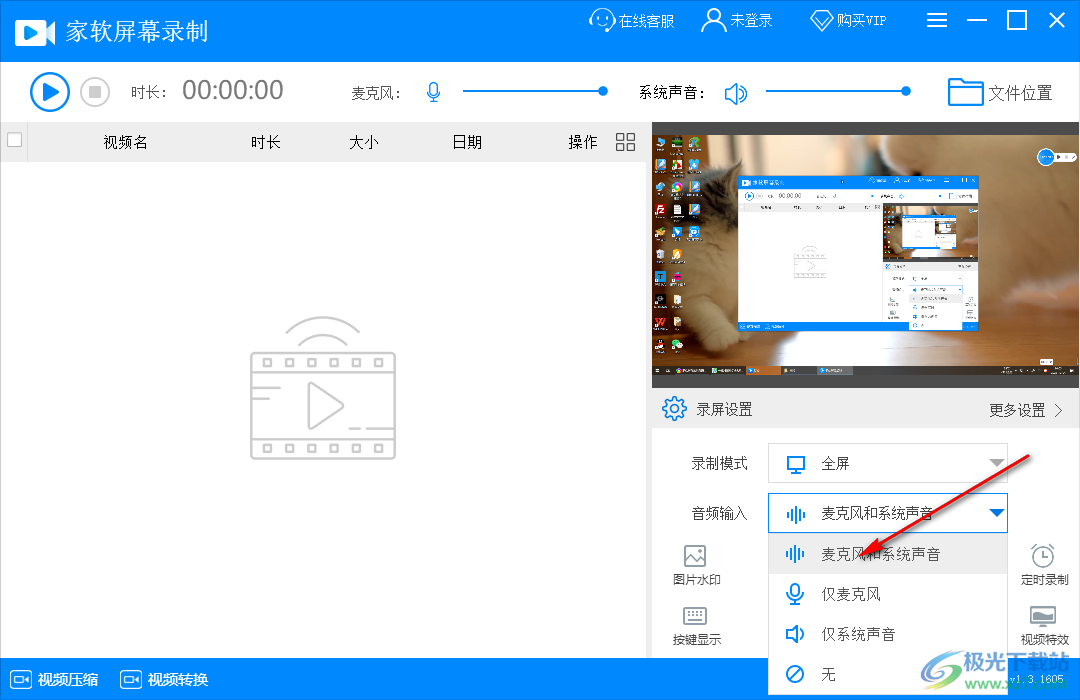
3.然后点击下方的【图片水印】按钮,在打开的窗口中点击【添加】按钮。
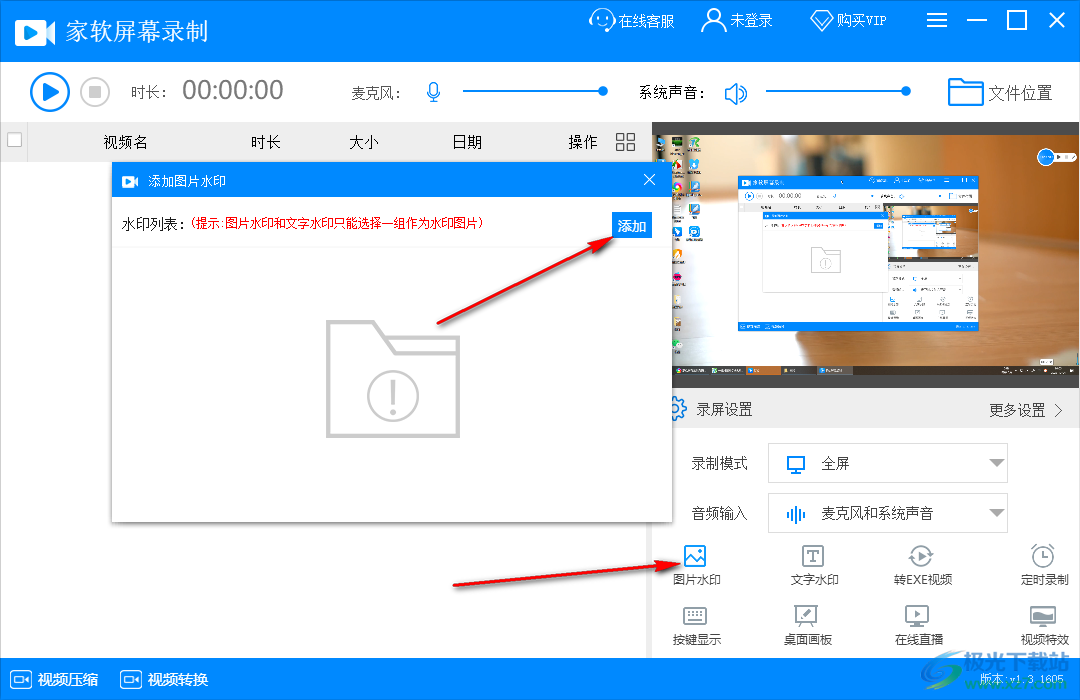
4.之后在自己电脑中将图片添加进来后,将其勾选上,然后点击后面的第一个图标,这是设置为图片水印图标,点击之后会有一个提示窗口弹出,点击确定即可。
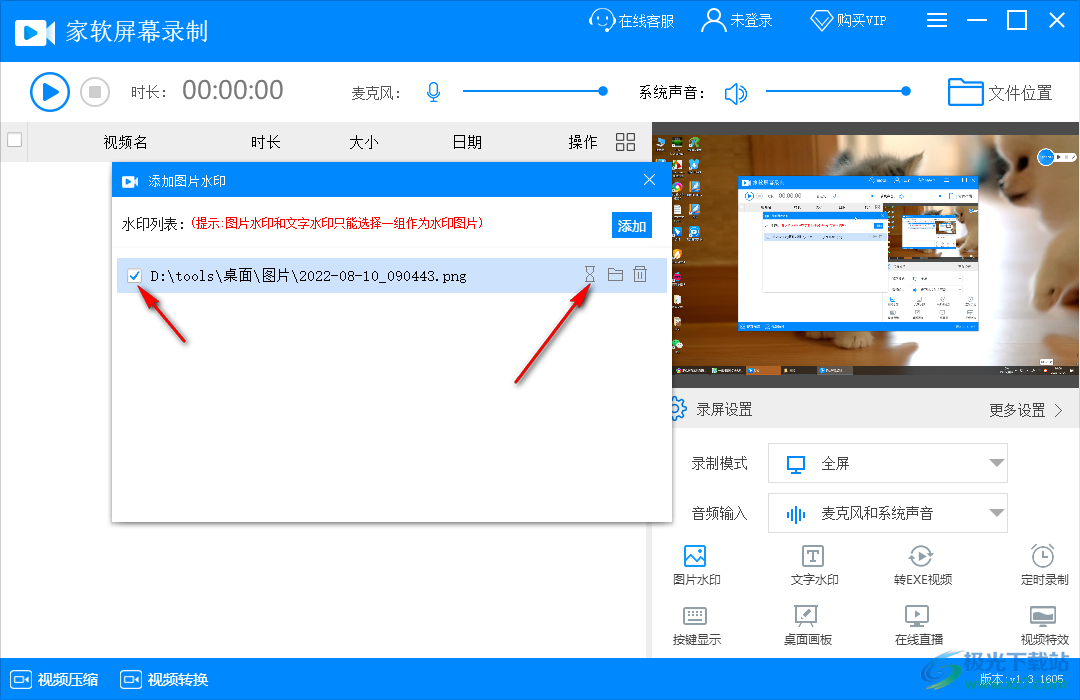
5.然后在页面的上方可以独对【麦克风】和【系统声音】进行调节,之后点击左上角的开始按钮即可录制。
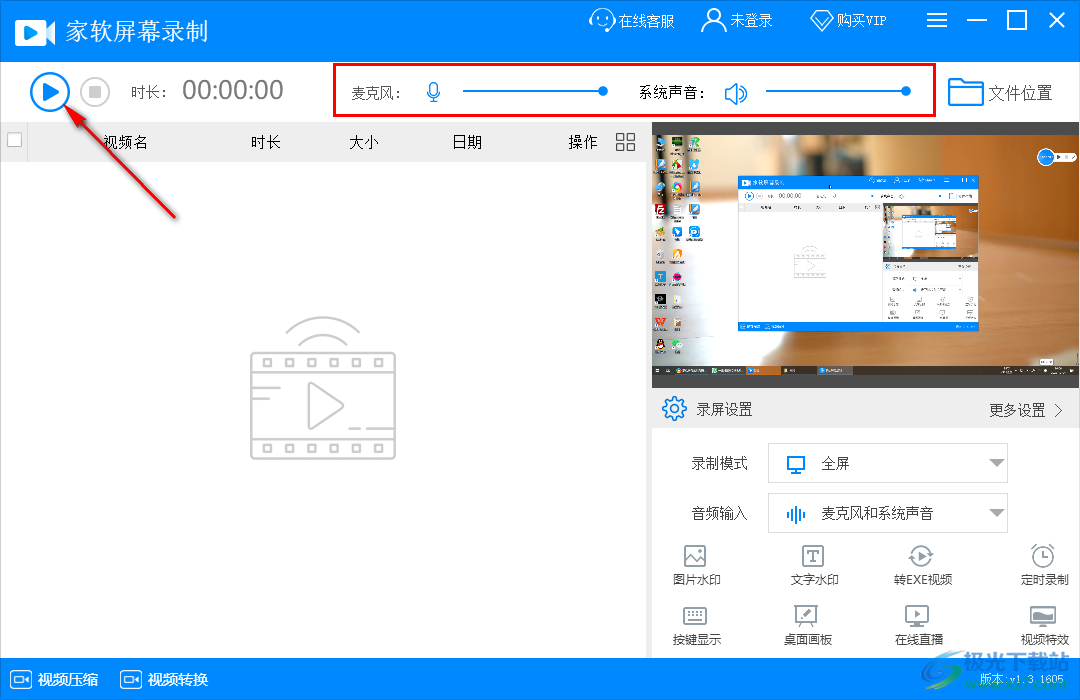
6.录制完成后,点击录制结束的按钮停止录制,录制的视频会显示在页面的左侧框中,将其点击打开可以进行查看,可以查看到页面中有我们自己添加好的图片水印,如图所示。
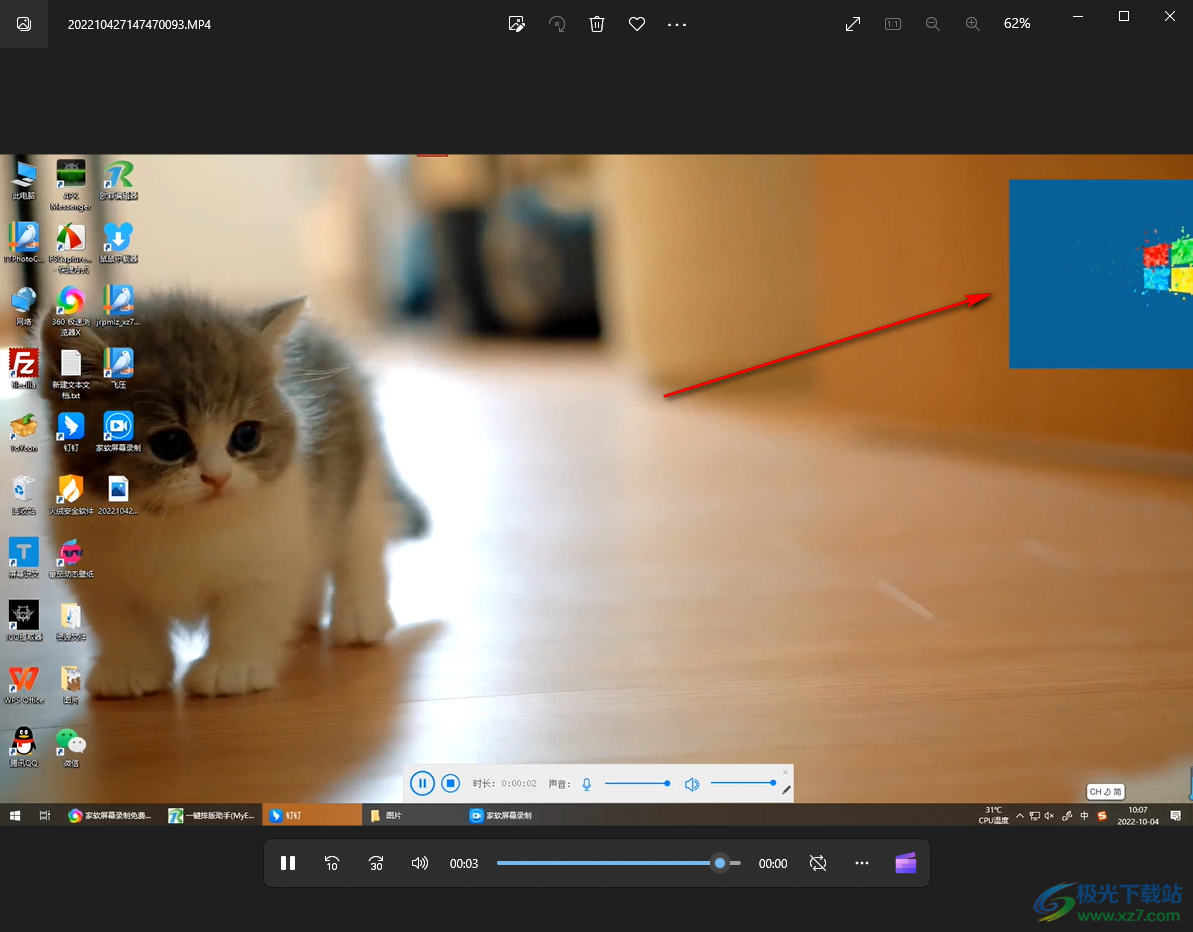
我们可以使用家软屏幕录制软件给电脑桌面进行全屏录制,并且在录制的过程中可以添加一个图片水印,感兴趣的话可以看看上述方法,自己尝试着操作一下。